ソニーWH-1000XM4のマイクだけじゃないテレワークに最強の機能とは!?

こんにちは!
NHKの「世界はほしいモノにあふれている」は旅番組なんだけど、昭和の物欲世代からすると、タイトルそのものに妙に惹かれると思うのは私だけでしょうか?しずかなかずしです。
最近手に入れたモノはなんですか?
私の場合は、なんと言っても年末に購入した、ソニーのオーバーイヤータイプのヘッドホン「WH-1000XM4」です。
ところで、ヘッドホンの購入理由ってなんでしょう?
「音楽を聴くために決まっているじゃないか」と言われた、そこのあなた。まだまだですねぇ。
今やヘッドホンは音を鳴らすだけのモノではないのですよ。マイクもついててヘッドセットとしても使えるし、流行りの「ノイズキャンセリング」は音楽を鳴らさなくても周りからの音を遮断し自分の内に籠もるためにも使えるのです。
という訳で本日は、WH-1000XM4のレビューとして、主に音を聴く以外の「にくい機能」に関してうんちくを傾けてみます。
WH-1000XM4で得られる静寂という価値
WH-1000XM4のウリはなんと言っても高性能の「ノイズキャンセリング」です。ヘッドホンをちょっと頭にかけてみるだけで驚きの「静寂」が訪れます。まさに「しーん」という表現がぴったり。完全に頭の中に「無」を作り出すと言っても過言ではありません。
正直なところ、私はそれ程音楽を夢中になって聴く方ではないのです。しかし、この静粛感を得るためだけにノイズキャンセリングヘッドホンが欲しくなったと言っても過言ではありません。どこにいようと集中したい時にこの静寂を作れるのはとても便利です。ですので、WH-1000XM4購入前にひと世代前の1000XM3を借りてこの体験をしてから、静寂を買うなら絶対オーバーヘッドのノイキャンだと決めていました。
私はこれまでも、静寂が欲しいためにオーバーイヤータイプのヘッドホン(MDR-10RBT)を購入し愛用していたヘビーユーザーです。イヤーパッドがボロボロになるまで使い込みます。以下の記事でボロボロ具合をみてみて下さい。ヘビーユーザーっぷりがわかるはずです。
MDR-10RBTはノイズキャンセリング機能はなかったのですが、それでもイヤーパッドがいい具合に耳を包み込むことでそれなりに静寂は手に入りました。
しかし、WH-1000XM4の静寂はレベルが違います。本当にしずかです。音楽を聞かなくても、この静寂だけでも価値がある。そんな気にさせる最高性能のノイズキャンセリングなのです。
WH-1000XM4はマイクを搭載
さて、いくら世界最高峰の静粛を購入すると言っても、静粛のために4万円近い金額を払うのはちょっとやりすぎでしょう。そこで、それ以外に何ができるの?という話になります。実は、WH-1000XM4はマイクが搭載されており、ヘッドセットとして使えます。
最近のBluetoothの無線タイプのヘッドフォンはWH-1000XM4に限らず大抵マイクが搭載されています。ですので、Bluetoothヘッドセットとして、ハンズフリーの通話や、今流行りのZoomやTeamsといったテレワークのアプリに使えます。一石二鳥でも三鳥でもあります。
実際私にとっても、リモードワーク用に会社から提供されていたUSBタイプの安物ヘッドセットが壊れたために代替品としてWH-1000XM4の購入を決めたという面もあります。ヘッドセットに加えて、ノイズキャンセリングの静粛と、ハイレゾ音質が着いてくる、といった感じで購入に至ったのでした。
ヘッドセットとしてパソコンとつなぐ場合は、Bluetoothのペアリングを行います。下の写真のように左側のイヤーパットの下の部分に電源ボタン(丸にボーの出ているアイコン)を5秒くらい長押しするとペアリングモードに入ります。頭に書けた状態で電源ボタンを長押ししてペアリングモードに入ると、女性の声で「ブルートゥースペアリングモード」というアナウンスがあり、それとわかるのは憎い演出ですね。


パソコン側では「接続」設定からWH-1000XM4を選択して接続完了になります。接続されると以下のように、Windows10のデスクトップ右下のステータスバーから、音声の出力先としてWH-1000XM4が選択できるようになります。
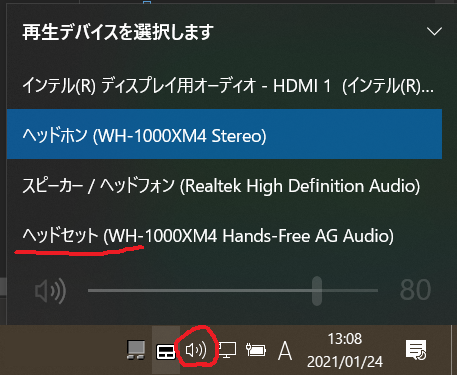
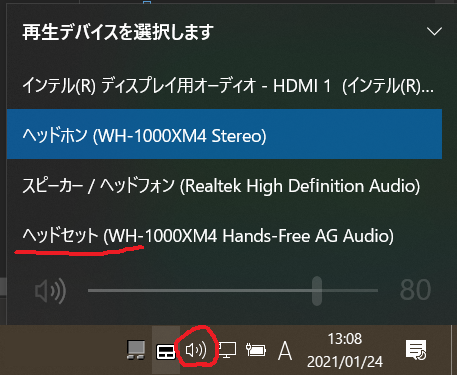
ヘッドホン(WH-1000XM4 Stereo)と、ヘッドセット(WH-1000XM4 Hands-Free AG Audio)の2つのデバイスが出てきます。音楽を聴く時は前者、Microsoft Teamsのようにテレワークで使う場合は、以下のようにヘッドセットを選べばOKです。
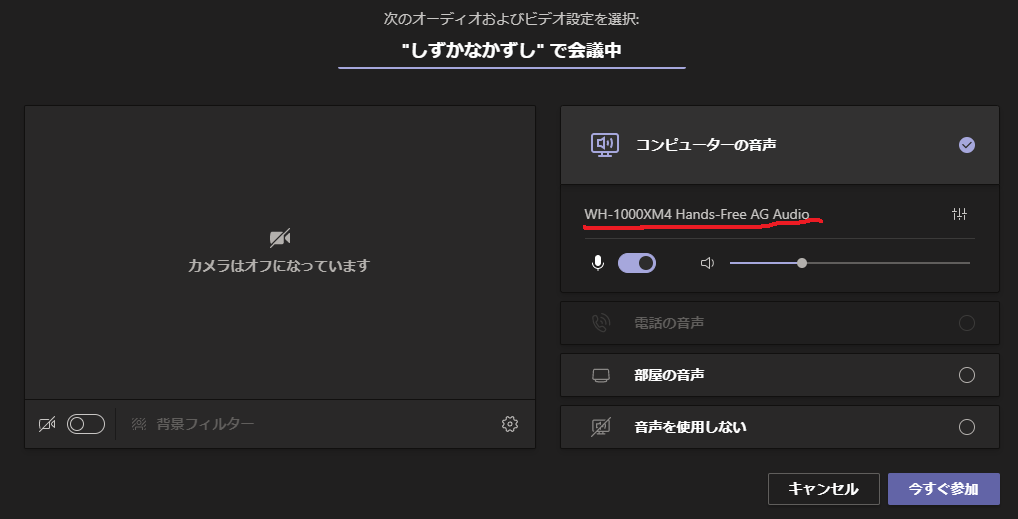
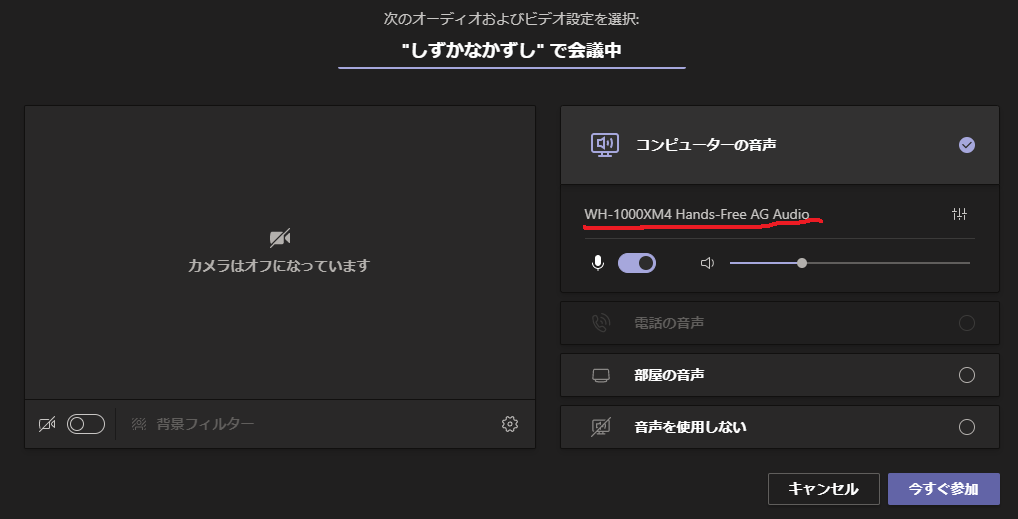
広告
ヘッドセットとして使う場合の問題点
さて、WH-1000XM4をヘッドセットとして使う場合にちょっと注意したい問題点があります。それが、最強性能のノイズキャンセリングです。なぜこれが問題なのかと言うと、ノイズキャンセリングが効きすぎていて、自分の発する声が全くと言っていい程聞こえないのです。意外にも、自分の声が聞こえない状態というのは話しにくいものなのです。
そこで、ヘッドセットでリモート会議に使う場合は、ノイズキャンセリングをオフにして使うのが良いだろうと思いますが、WH-1000XM4はこのケースでもにくい機能があります。
「アンビエントサウンドモード」なるモードが搭載されていて、外音を取り込む事ができます。上写真の電源ボタンの写真でみられる「CUSTOM」とラベルのついたボタンがありますが、これを左手でポチポチ押していくと、モード切り替えができます。
押す度に以下のようになります(取扱説明書より)
- ノイズキャンセリング機能「オフ」/外音取り込み機能「オフ」
- ノイズキャンセリング機能「オン」
- 外音取り込み機能「オン」
そして、押すと例によって「アンビエントサウンド」「外音コントロール、オフ」「ノイズキャンセリング」のように女性の声でアナウンスしてくれます。「CUSTOM」ボタンをポチポチ押していると現在の状態がかわからなくなりそうですが、このアナウンスのお陰で現在の状態を間違いなく認識できるようになります。
ノイズキャンセリング機能「オフ」/外音取り込み機能「オフ」の状態というのは何も処理されていないのです。しかし、この状態でもがっちりと耳が密閉されているので自分の発する声がよく聞こえません。「アンビエントサウンドモード」はこの状態でも敢えて外音を聞かせるモードです。このモードにしていると、耳にはマイクから取り込んだ風に周りの音が聞こえてきます。「マイクから取り込んだ風」の音には最初はちょっと違和感を感じます。しかし、遅延があるわけでもなく、慣れると自分の声が聞こえて話しやすいので、リモート会議のときには「アンビエントサウンド」を使うのがベストです。
アンビエントサウンドモードの切り替え
リモート会議に便利な「アンビエントサウンドモード」ですが、外音を取り込むには「CUSTOM」ボタンだけじゃない切り替え方法があります。これがまた便利でにくい操作感です。
一時的に今だけ外音を効きたい、という時は「クイックアテンションモード」という外音を取り込む機能が便利です。下の写真のように右手で右側のヘッドホンを覆うようにすると、手を耳にかざしている間だけ外音が聞こえるようになります。本当にこれをつかうケースはどのくらいあるんだろう?と何となく疑問に感じながらも、効果と操作感が面白いのでついついやっていまいます。


一方、そもそも自分の声が聞きたいなら、話したときだけ外音取り込みができればいいんじゃないか?という納得の機能が搭載されています。
こちらは「スピーク・トゥ・チャット」というものです。デフォルトでは無効になっているので、有効にする必要があります。以下の写真のように右手で2本指をヘッドホンに当てると、女性の声で「スピーク・トゥ・チャット、有効」のようにお知らせしてくれます。


参考までですが、このような設定の切り替えは、スマホのアプリでも操作が可能です。Headphones Connectというアプリです。
Headphones Connectでは、音質の変更やVoiceアシスタントの設定などが可能ですが、これを使えば「スピーク・トゥ・チャット」も以下のように設定変更できます。「2本指」の方が簡単ですけどね。
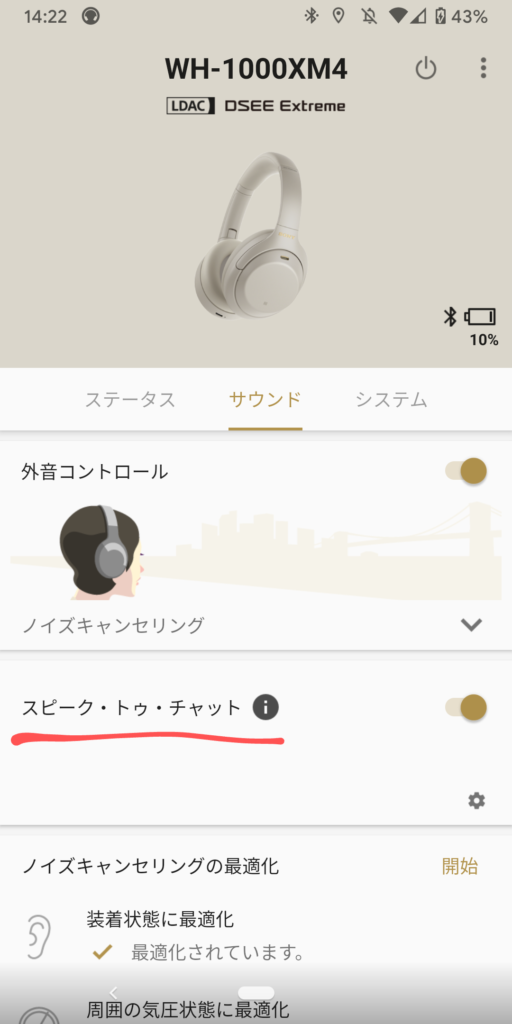
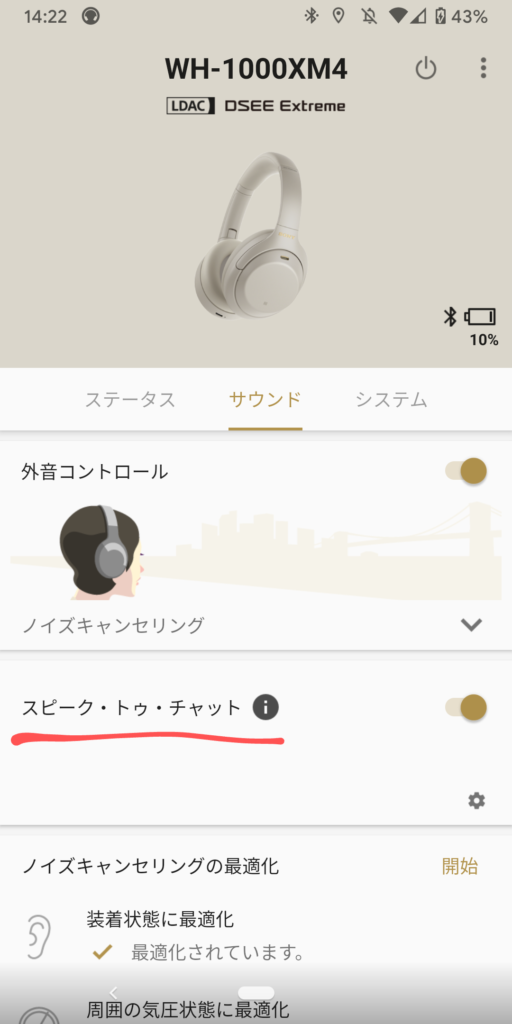
機器が発する女性のアナウンスといえば
上で述べたように、WH-1000XM4でボタンを押すと、その度に女性のアナウンスでヘッドホンの状態を教えてくれます。ヘッドホンは画面がない機器なので、このような演出はとても気が効きます。スマホのアプリを使えば各種設定の状態はわかるのですが、やはり、ヘッドホン単体で操作ができるというのは便利なものです。
一方、Bluetoothで使っていると、ヘッドホンの電池残量が気になるものです。WH-1000XM4では、左耳の電源ボタン(ペアリングに使ったボタン)を押すと「バッテリー〇〇%」と女性のアナウンスがあるので手軽に確認できるのですが、いよいよ残量が少なくなってくると、何もしなくても以下のようにお知らせしてくれました。
「バッテリーが少なくなりました。充電して下さい」
これで思い出したことがあります。
かつて、ソニーのノートパソコンのVAIOは、バッテリーが少なくなると勝手に喋りだしていました。VAIOの初期の名作 PCG-X505も女性の声で「バッテリーが少なくなりました」と言っていましたね。こんなの知っている人って昔の人だよなぁ〜。ちょっと懐かしい、この機能(笑)。




















